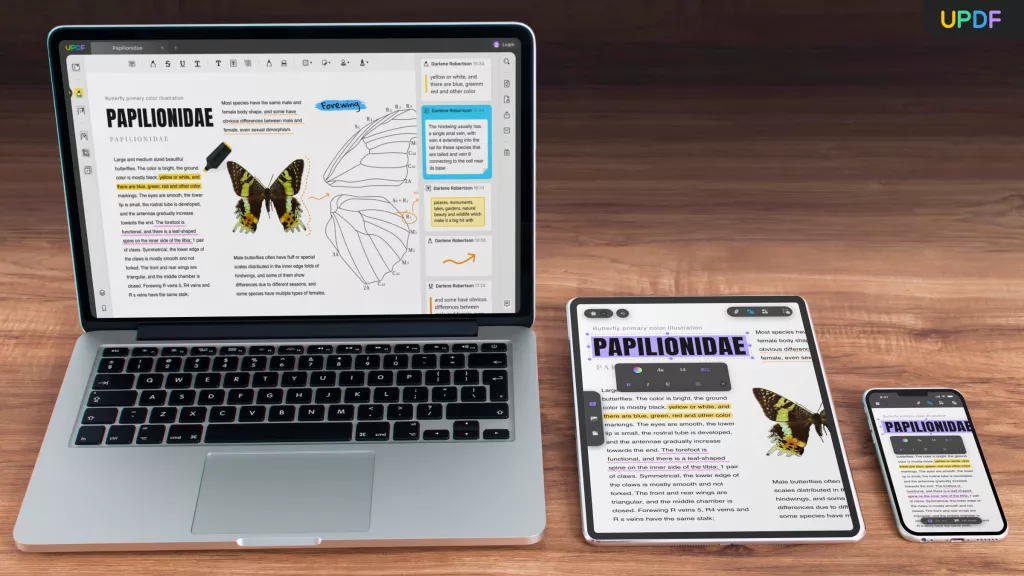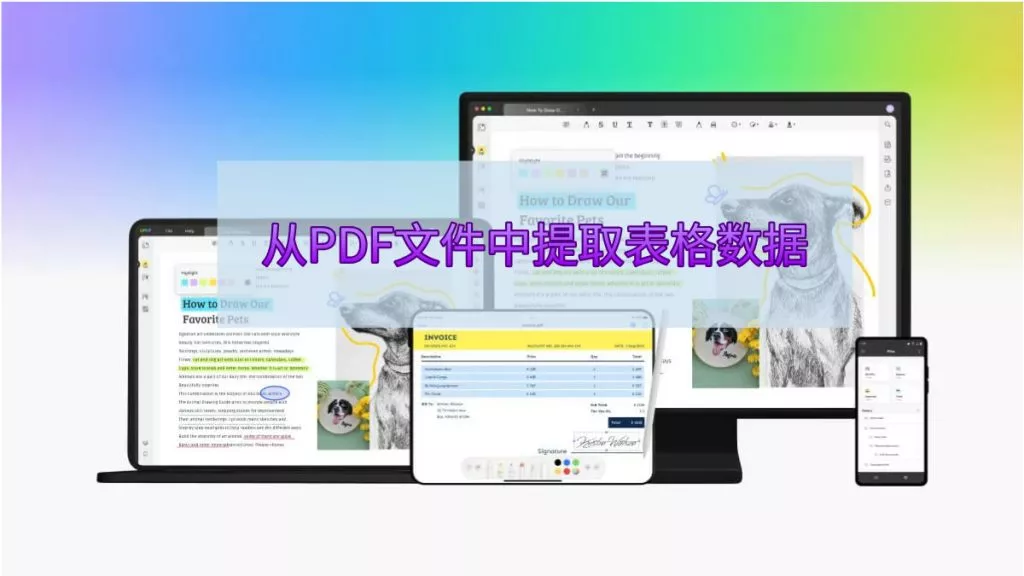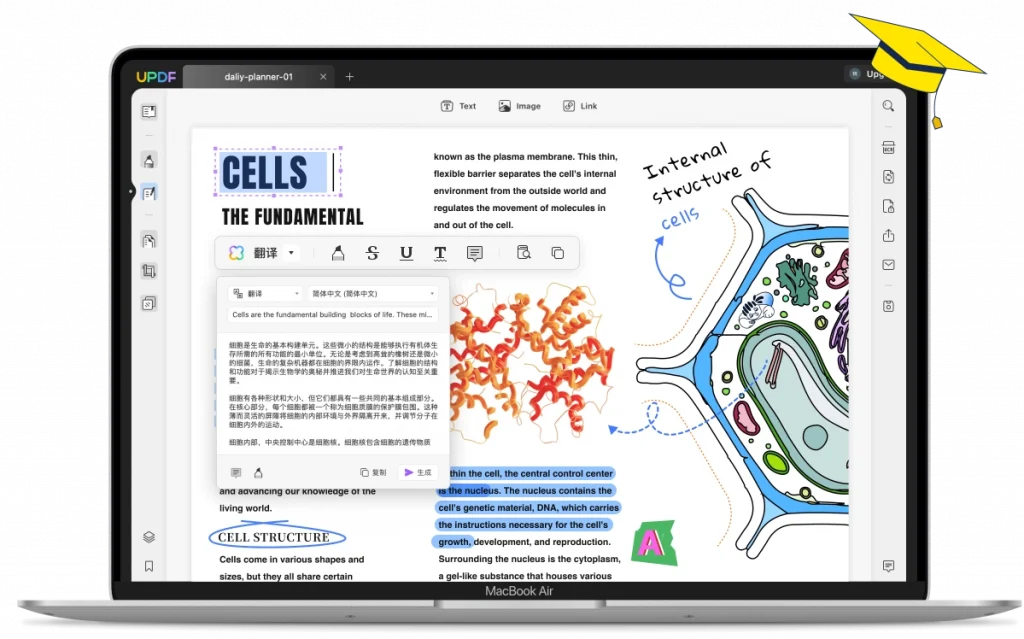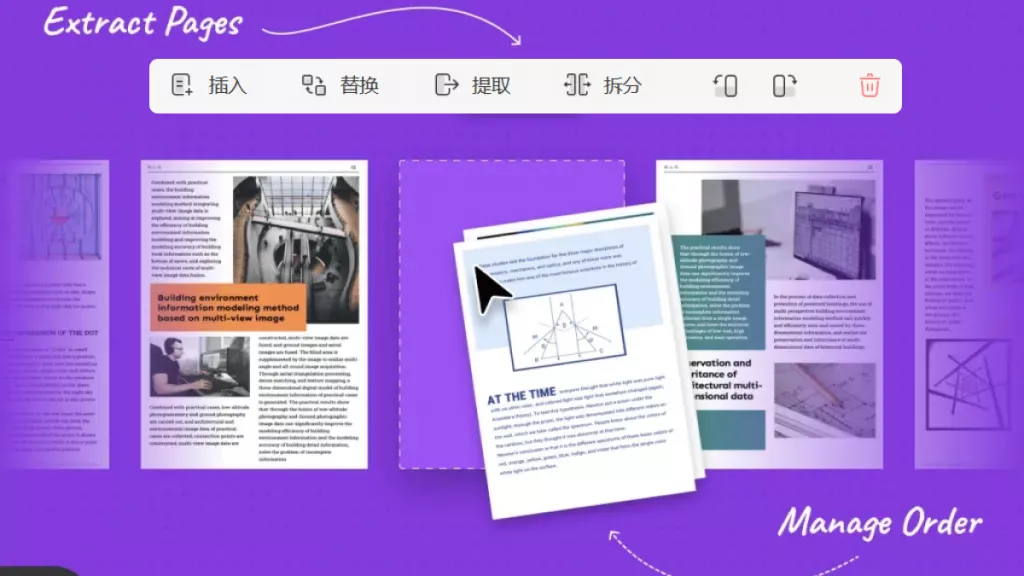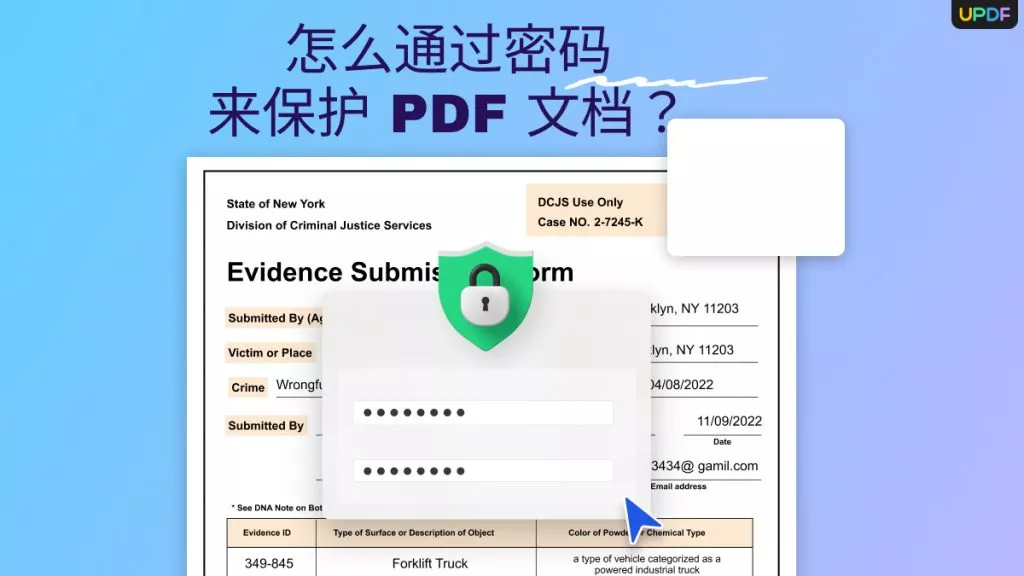PDF 用来传文件很方便,还能保证格式不变,但它有个小缺点 —— 太 “死板”,像动画这种动态的视觉元素根本加不了。不过没关系,咱们用在线工具给 PDF 加张图就行:既能让 PDF 更吸睛,还能把复杂的内容讲明白。
这篇文章就给大家说 3 种在线加图的方法,还有它们的优缺点。要是你担心在线工具不安全、不稳定,文末还有个超靠谱的离线 PDF 编辑器 ——UPDF,咱们一步一步说清楚。
一、3 种在线工具:给 PDF 插图片的具体方法
1. iLovePDF:支持多种图片格式,还能分层放图
优点:能加 PNG、JPG、GIF 这些常见格式的图片,还能把图片分层摆,再加点其他元素装饰。
操作步骤:
- 打开浏览器,搜 “iLovePDF” 进官网;在顶部的 “所有 PDF 工具” 里,找到 “编辑 PDF” 分类,选下面的 “编辑 PDF” 选项。
- 新窗口弹出来后,点 “选择 PDF 文件”,找到你要改的 PDF;等工具处理完,文件会自动在编辑窗口打开。
- 看编辑窗口顶部,有个 “添加图像” 的图标,点它就能选图片加进去;加完还能调不透明度、旋转图片,怎么顺手怎么来。
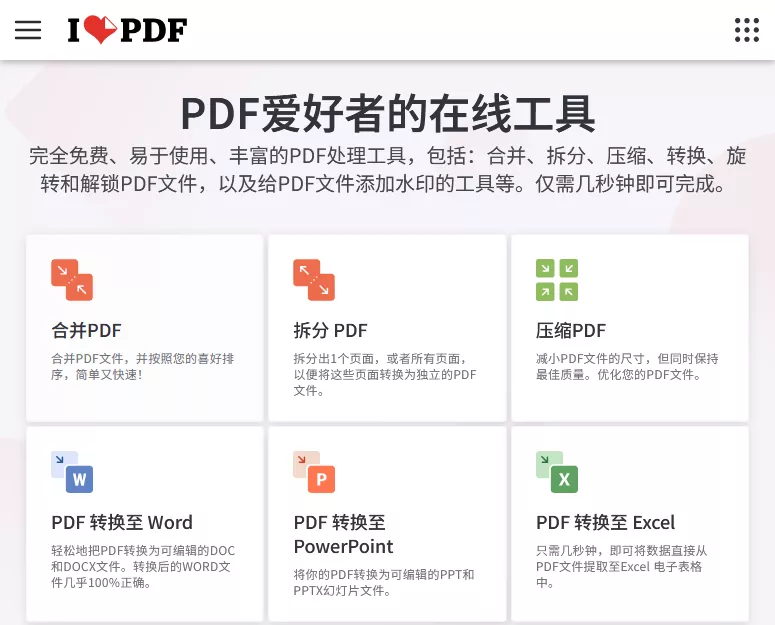
注意事项:
- 免费版有局限:比如一次能处理的文件大小、数量都有限制;不花钱的话,手机或电脑上都用不了完整功能。
- 广告特别多,干活的时候总被打断;要是遇到技术问题,也没人帮忙解决。
- 想解锁全部功能,得买 “高级方案”,每月 7 美元。
2. Smallpdf:用着顺手,加图不糊排版
优点:操作特别简单,就算是第一次用也能上手;加完图片后,图片质量不会变糊,PDF 原来的排版也不会乱。
操作步骤:
- 浏览器搜 “Smallpdf” 进官网;在主页顶部的 “工具” 下拉菜单里,找 “查看和编辑” 分类,选 “编辑 PDF”。
- 新窗口点 “选择文件”,把要改的 PDF 传上去。
- 文件传完后,新窗口顶部有个 “插入影像” 的工具,点它选要加的图片;用鼠标左键点一下 PDF,就能把图片放在指定位置。加完还能旋转图片、调透明度,甚至复制图片再用。

注意事项:
- 免费版只能用 7 天,而且只能用 21 个工具,试用期连文件储存功能都没有。
- 想长期用,得买付费版:“Smallpdf Pro” 每月 12 美元,要是团队一起用,“Smallpdf 团队版” 每月 10 美元。
3. ScanWritr:多设备能用,支持格式全
优点:算是个在线文档编辑器,手机、电脑都能打开用;常见的文件格式和图片格式(比如 JPEG、GIF)都支持。
操作步骤:
- 网上搜 “ScanWritr”,进工具主页后点 “立即在线编辑”。
- 新窗口里,要么把 PDF 拖进去,要么点 “点击此处选择文档” 找文件;等一会儿,文件就传好了。
- 传完后,在新窗口选 “插入图像”,拖张图进去或者手动选图,最后点 “应用”。
- 图片插好后,能随便调位置和大小,直到满意为止。
注意事项:
- 免费版传文件特别慢,等半天才能开始编辑;而且只能调图片大小,其他编辑功能都用不了。
- 导出文件也有限制,比如高清 PDF、Office 格式都导不出来。
- 想知道付费多少钱,得自己联系他们的销售团队问。
二、在线给 PDF 加图片的优点缺点
优点:为啥推荐在线工具?
- 颜值高,不枯燥:加张图、放个图表,能把大段干巴巴的文字隔开,PDF 看着更舒服,别人也愿意看。
- 更容易懂:图片不用 “翻译”,不同语言的人都能看懂;而且能传递文字说不出来的情绪,内容也更清楚。
- 用着灵活:不管在哪,只要有网、有浏览器就能用;手机、电脑都能处理文件,还能跟别人一起改。
- 花钱少:基本的加图功能大多免费,就算要付费,价格也不算贵。
缺点:这些坑要注意
- 图片质量可能缩水:要是你加的是高清图,在线工具可能处理不好,得先把图片缩小、简化,才能顺利加进去。
- 隐私有风险:文件要传到网上,万一工具不安全,内容可能会泄露;所以一定要选靠谱的平台。
- 没网就用不了:全靠网络撑着,要是网不好或者没网,直接就没法干活了。
- 没备份容易丢文件:要是只靠在线工具存文件,自己不备份,万一工具出问题,文件可能就找不回来了。
三、离线工具首选:UPDF,安全又好用
要是你觉得在线工具麻烦,或者担心隐私问题,那一定要试试 UPDF—— 这是个离线 PDF 编辑器,不用联网,加图、改图都超方便。
1. UPDF 的优点:比在线工具强在哪?
- 不用联网,随时随地能改;加图速度快,不耽误事。
- 能给图片做各种操作:旋转、换图、裁图、提取图片,还能调大小和透明度。
- 想改哪页直接输页码就能跳过去,放大缩小 PDF 也能精准修改。

2. 用 UPDF 给 PDF 插入图片:4 步搞定
步骤 1:下载 + 导入 PDF
先在官网下载 UPDF,安装好后打开;在主页点 “打开文件”,把要加图的 PDF 导进去。
步骤 2:插入图片
看编辑窗口左边的面板,点 “编辑 PDF” 图标(上面有三个小选项);再选 “图像” 工具,用鼠标左键点一下 PDF 里要加图的位置,选张图就能插进去。
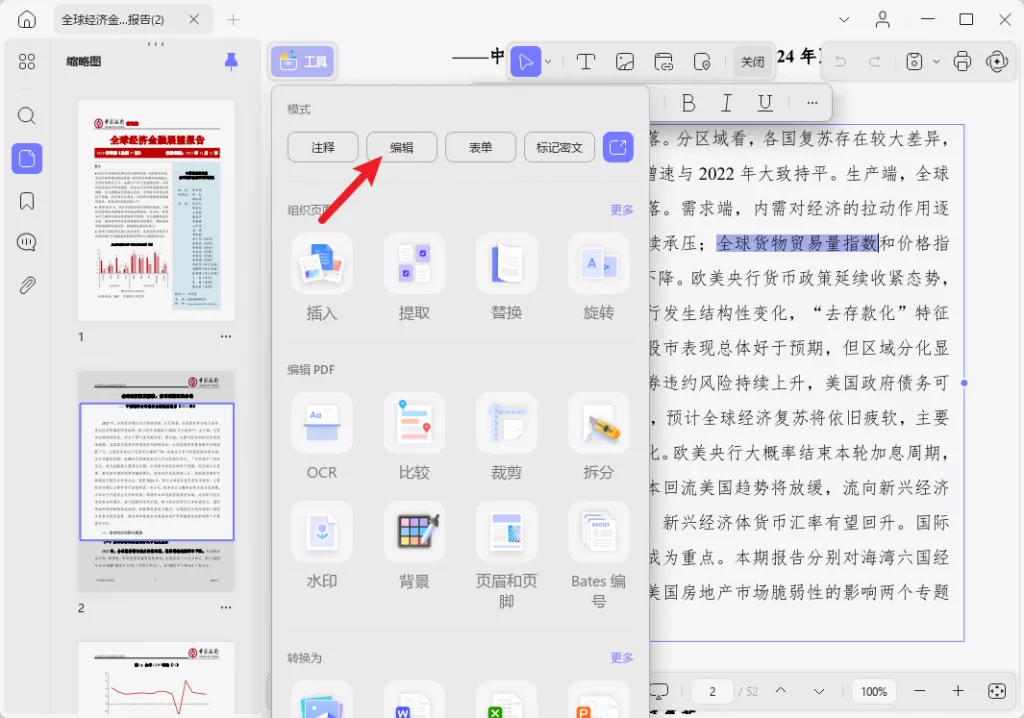
步骤 3:修改图片(想怎么改就怎么改)
点一下刚插进去的图片,会弹出编辑菜单:
- 想转方向?顺时针、逆时针旋转都能选。
- 想换图?点 “替换”,选张新图就行。
- 想裁图?调一下高度、宽度,精准裁剪。
- 想把图片单独存出来?点 “提取图像” 就好。
步骤 4:保存文件
改完后,看右边面板,点 “另存为其他” 图标:
- 想按原格式存,直接点 “储存”;
- 想改文件名、换保存位置,就点 “另存为”;
- 嫌麻烦的话,电脑按 “Ctrl+S”(Mac 按 “Command+S”),一键保存。
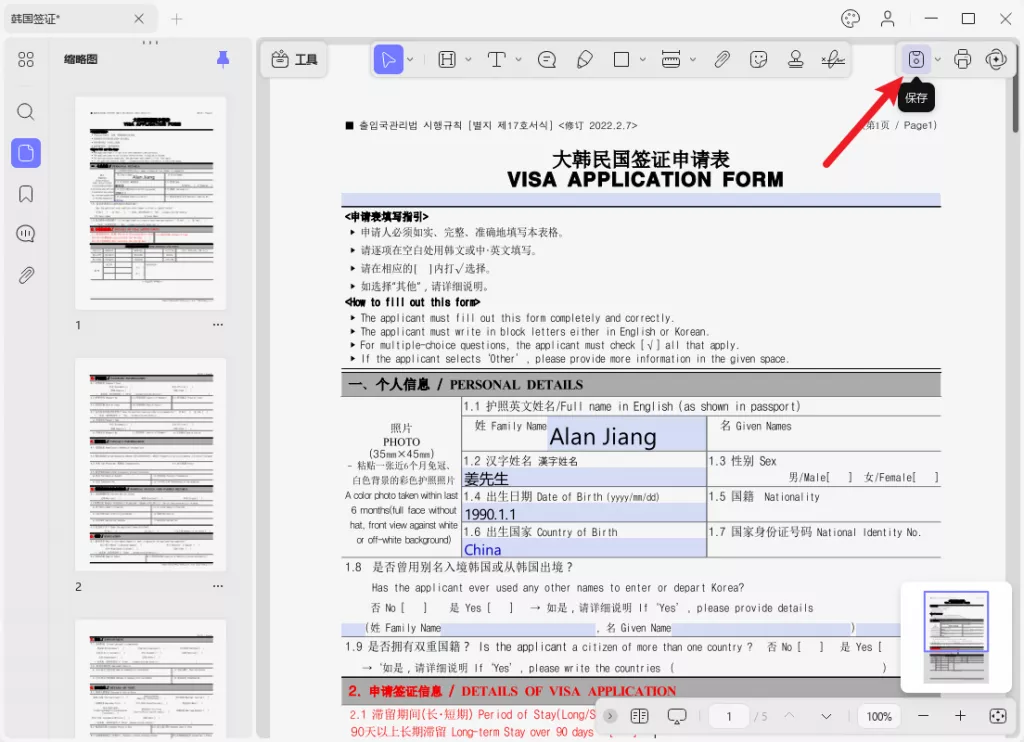
3. UPDF 还有这些隐藏功能
- 编辑 PDF 内容:不光能改图,还能改文字、改链接;字体、颜色、大小都能调,还能给文字加网页链接。
- 整理 PDF 页面:能调页面顺序、改页码,还能插新页、删旧页,想提取某几页单独存也可以。
- 裁页面:要是页面边距太大,或者有没用的部分,直接裁掉;还能撤回复原,不怕改错。
- UPDF AI:有 “聊天” 和 “问 PDF” 两种模式 —— 想总结内容、解释难懂的术语,甚至翻译文字,跟 AI 说一声就行。
- OCR 功能:要是你的 PDF 是扫描件(没法直接改的那种),用 OCR 功能就可以把它转成可编辑的文字,搜内容也方便。
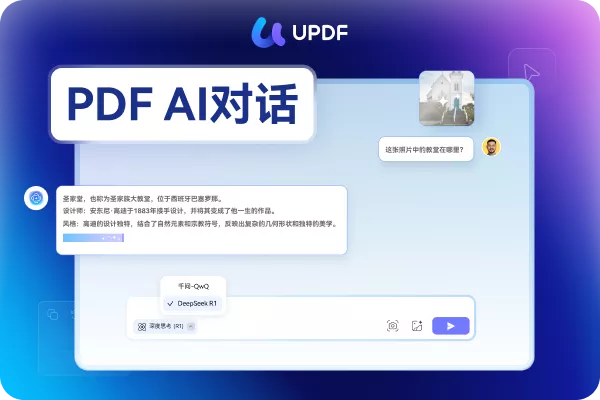
4. UPDF 比在线工具好在哪?
- AI 更实用:能提炼重点、翻译多语言,帮你省时间。
- 安全有保障:文件存在自己电脑里,还能设密码加密,不怕泄露。
- 没大小限制:不管 PDF 多大、图片多高清,都能处理。
- 性价比高:买一个授权能在 4 台设备上用,比在线工具的月费划算多了。
四、总结
在线给 PDF 加图确实简单好用,但要留意隐私泄露和没网用不了的问题。要是你想找个长期、安全的工具,UPDF 绝对是首选 —— 功能多、用着顺,还不用联网担风险。现在点 “免费下载” 就能试,处理 PDF 的时候再也不用慌啦!
 UPDF
UPDF AI 网页版
AI 网页版 Windows 版
Windows 版 Mac 版
Mac 版 iOS 版
iOS 版 安卓版
安卓版

 AI 单文件总结
AI 单文件总结 AI 多文件总结
AI 多文件总结 生成思维导图
生成思维导图 深度研究
深度研究 论文搜索
论文搜索 AI 翻译
AI 翻译  AI 解释
AI 解释 AI 问答
AI 问答 编辑 PDF
编辑 PDF 注释 PDF
注释 PDF 阅读 PDF
阅读 PDF PDF 表单编辑
PDF 表单编辑 PDF 去水印
PDF 去水印 PDF 添加水印
PDF 添加水印 OCR 图文识别
OCR 图文识别 合并 PDF
合并 PDF 拆分 PDF
拆分 PDF 压缩 PDF
压缩 PDF 分割 PDF
分割 PDF 插入 PDF
插入 PDF 提取 PDF
提取 PDF 替换 PDF
替换 PDF PDF 加密
PDF 加密 PDF 密文
PDF 密文 PDF 签名
PDF 签名 PDF 文档对比
PDF 文档对比 PDF 打印
PDF 打印 批量处理
批量处理 发票助手
发票助手 PDF 共享
PDF 共享 云端同步
云端同步 PDF 转 Word
PDF 转 Word PDF 转 PPT
PDF 转 PPT PDF 转 Excel
PDF 转 Excel PDF 转 图片
PDF 转 图片 PDF 转 TXT
PDF 转 TXT PDF 转 XML
PDF 转 XML PDF 转 CSV
PDF 转 CSV PDF 转 RTF
PDF 转 RTF PDF 转 HTML
PDF 转 HTML PDF 转 PDF/A
PDF 转 PDF/A PDF 转 OFD
PDF 转 OFD CAJ 转 PDF
CAJ 转 PDF Word 转 PDF
Word 转 PDF PPT 转 PDF
PPT 转 PDF Excel 转 PDF
Excel 转 PDF 图片 转 PDF
图片 转 PDF Visio 转 PDF
Visio 转 PDF OFD 转 PDF
OFD 转 PDF 创建 PDF
创建 PDF PDF 转 Word
PDF 转 Word PDF 转 Excel
PDF 转 Excel PDF 转 PPT
PDF 转 PPT 企业解决方案
企业解决方案 企业版定价
企业版定价 企业版 AI
企业版 AI 企业指南
企业指南 渠道合作
渠道合作 信创版
信创版 金融
金融 制造
制造 医疗
医疗 教育
教育 保险
保险 法律
法律 政务
政务



 常见问题
常见问题 新闻中心
新闻中心 文章资讯
文章资讯 产品动态
产品动态 更新日志
更新日志